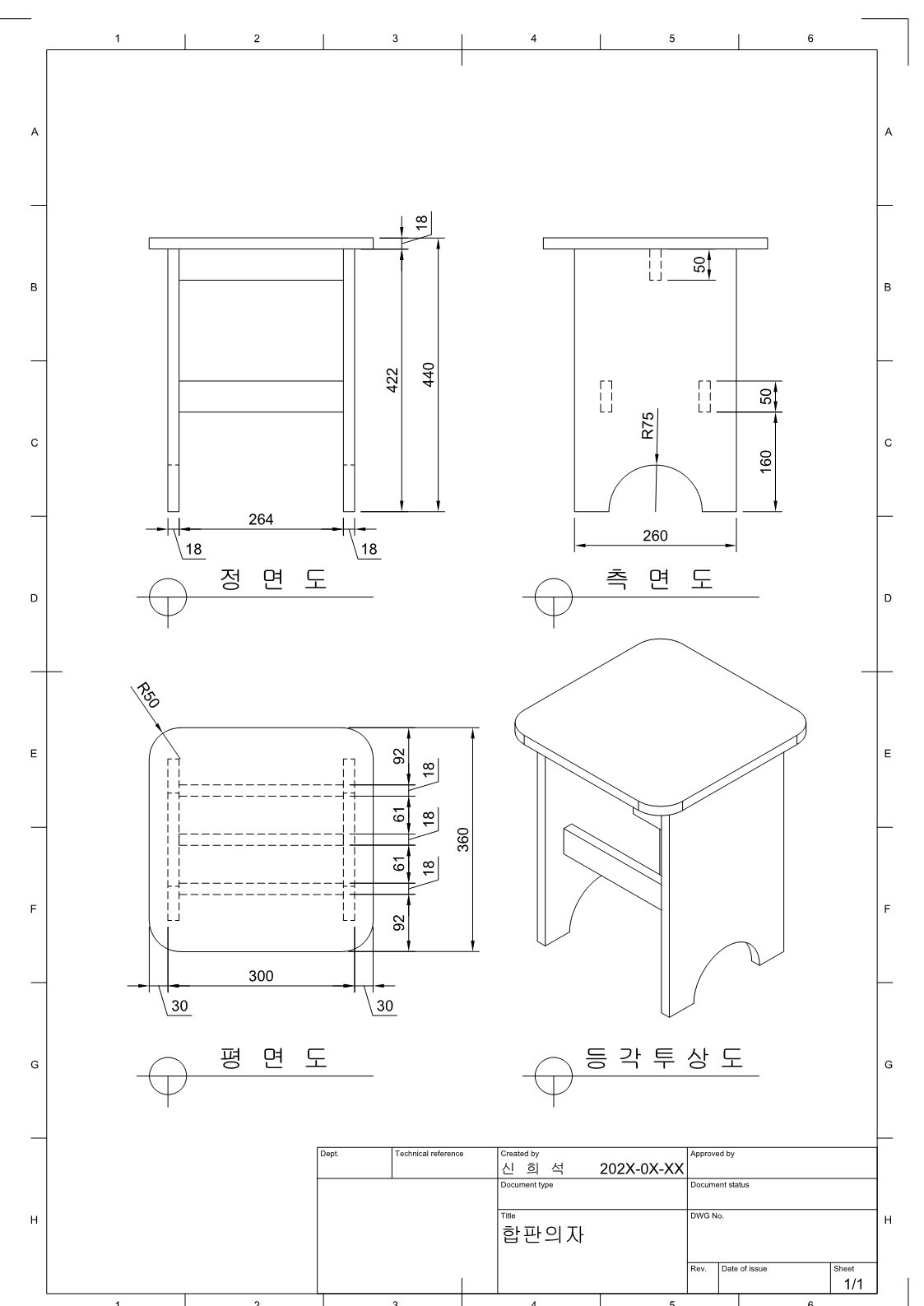
자 이번에는 18T 합판으로 된 의자 모델링을 해 보겠습니다.
다리 부분부터 모델링을 할 예정이기 때문에 평면 간격띄위기를 실행하고 평면은 YZ평면을 선택합니다.

스케치 작성을 실행하고 방금 생성한 평면을 선택합니다.

2점 직사각형 메뉴로 사각형을 스케치한 후에 중간점 메뉴를 실행하여 사각형의 하단변과 원점을 선택하여 하단변의 중간이 원점에 위치하도록 합니다.

치수 메뉴로 사각형의 치수를 입력합니다.

중심 지름 원 메뉴로 원점에서 시작하는 원을 스케치 후, 치수 메뉴로 지름을 150 입력합니다.

자르기 메뉴를 통해서 필요하지 않은 부분을 잘라내 줍니다.
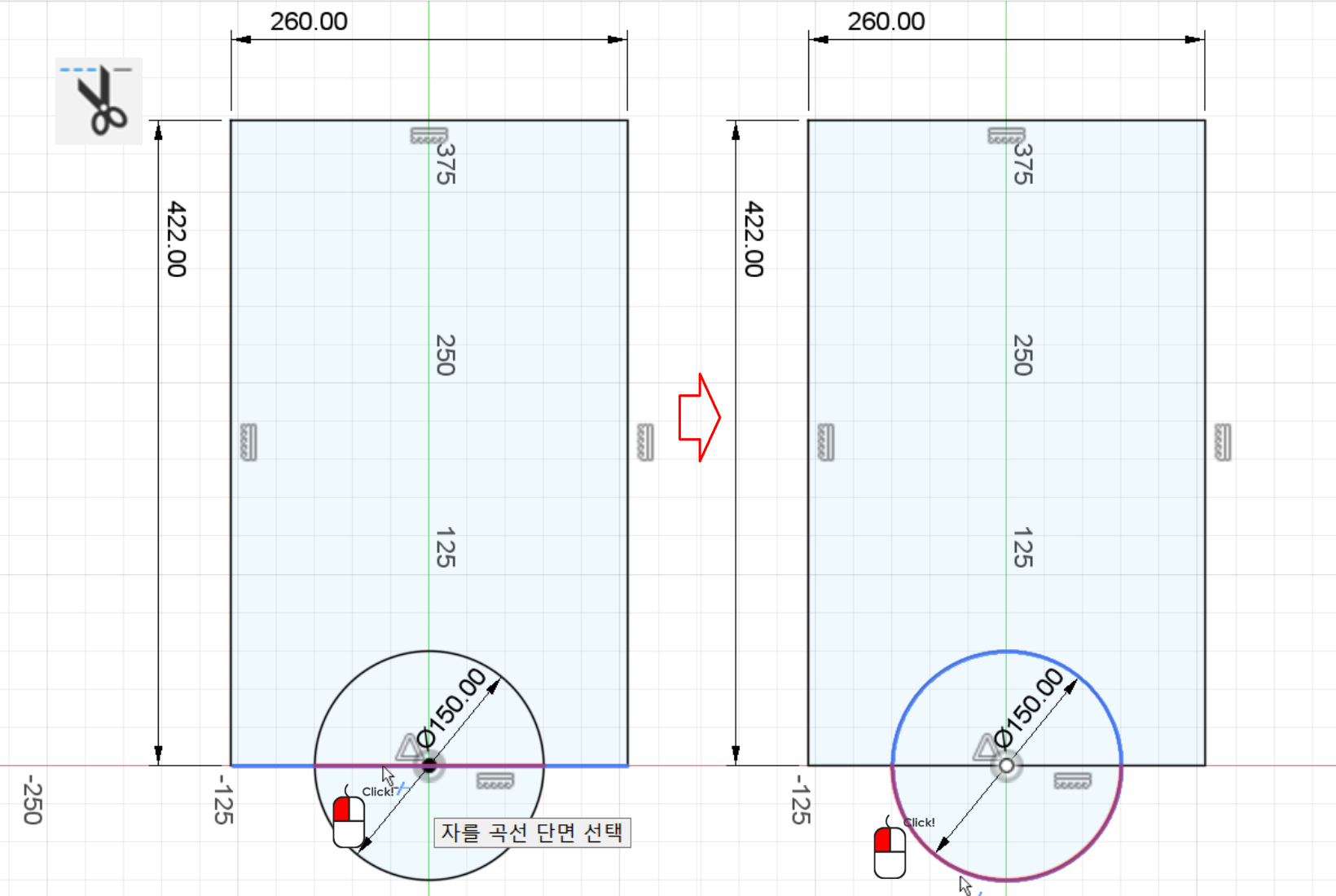
자르기를 하다보니 중간점 구속이 되어 있던 부분이 지워져서 구속이 풀렸습니다. 다시 구속을 해주기 위해 수평/수직 메뉴를 실행해서 원점과 상단의 중심을 수직 구속 시킵니다.

스케치 마무리를 하고 돌출 메뉴를 실행합니다. 거리는 합판의 두께대로 -18을 해줍니다.(거리가 어느 때는 + 이고 어느 때는 - 일 때가 있는데 우선은 돌출을 시켜보고 +인지, - 인지 확인해 주도록 하겠습니다. 정확하게 판별하는 방법은 나중에 알려드리겠습니다. 사실 그 방법을 알아도 일단 부분 돌출해보고 부호를 넣어주는게 더 빠르긴 합니다.)

미러 메뉴를 실행하여 반대쪽 다리도 생성해 주겠습니다.

상판 생성을 위해 스케치 작성을 누르고 다리의 상단면을 선택합니다.

2점 직사각형을 메뉴로 사각형을 스케치합니다.

사각형의 중심을 원점과 맞추기 위해 수평/수직 구속조건으로 원점과 각 변의 중간점의 수평/수직을 맞춰주겠습니다.

도면에 따라 치수도 입력해 주겠습니다.
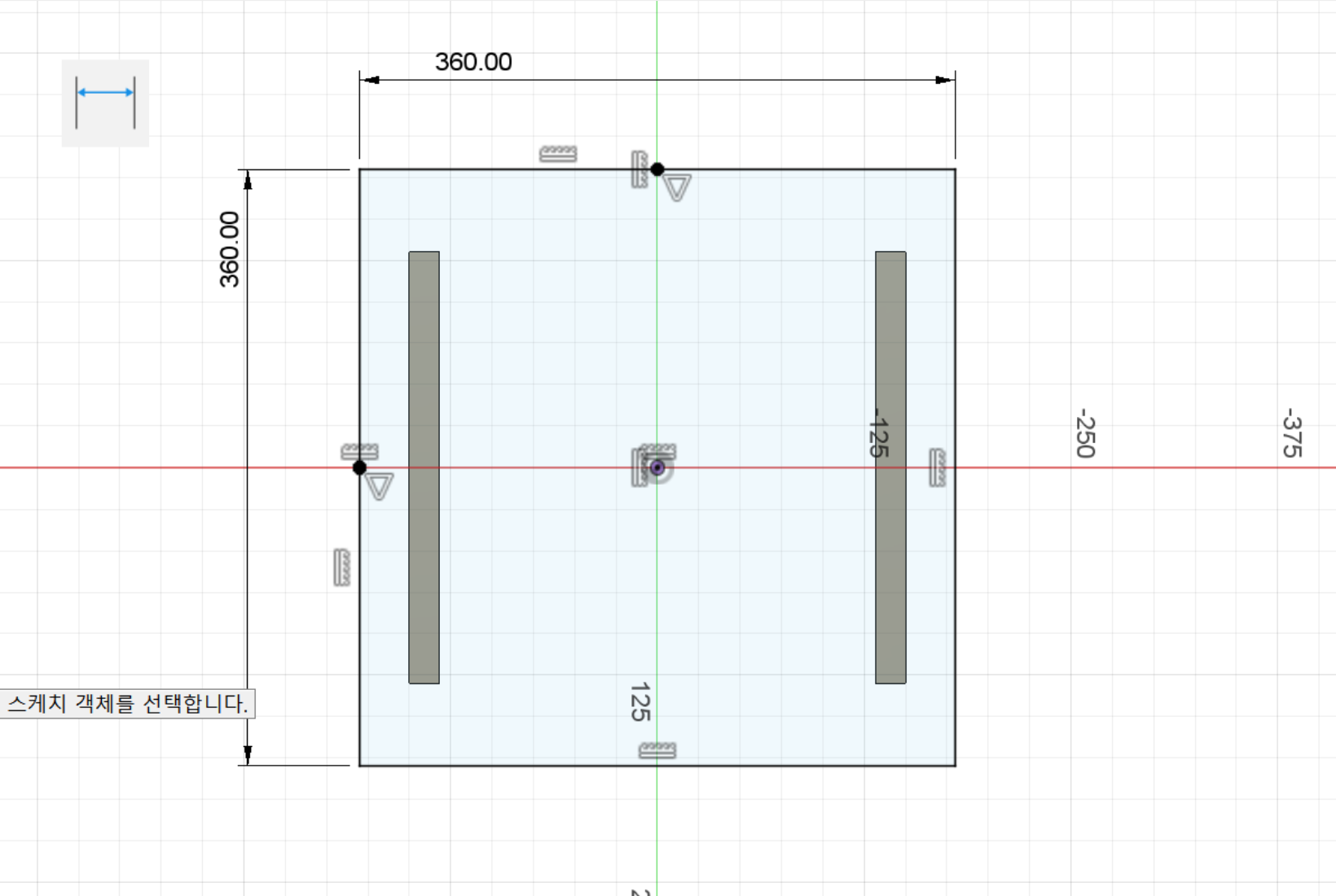
스케치 마무리를 하고 돌출을 실행합니다. 거리는 18, 생성은 새본체 옵션으로 진행합니다.
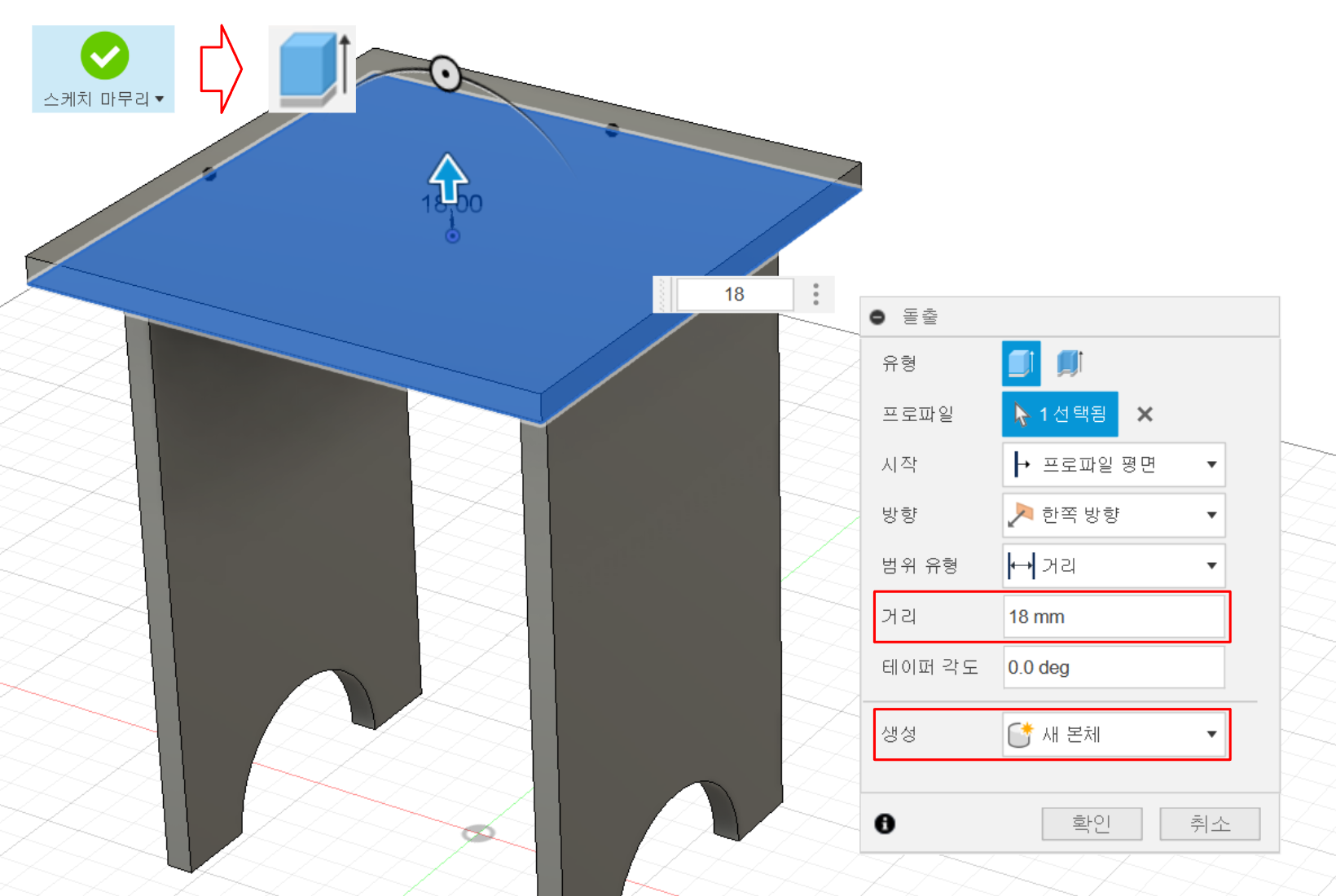
자 이제 지지대를 생성하기 위해서 스케치 작성을 누르고 다리의 안쪽 면을 선택합니다.

2점 직사각형으로 사각형을 스케치합니다.

중간점 구속으로 사각형의 상단변과 상판의 하단선을 클릭하여 중간점끼리 연결되도록 합니다.

치수를 18, 50을 각각 입력합니다.
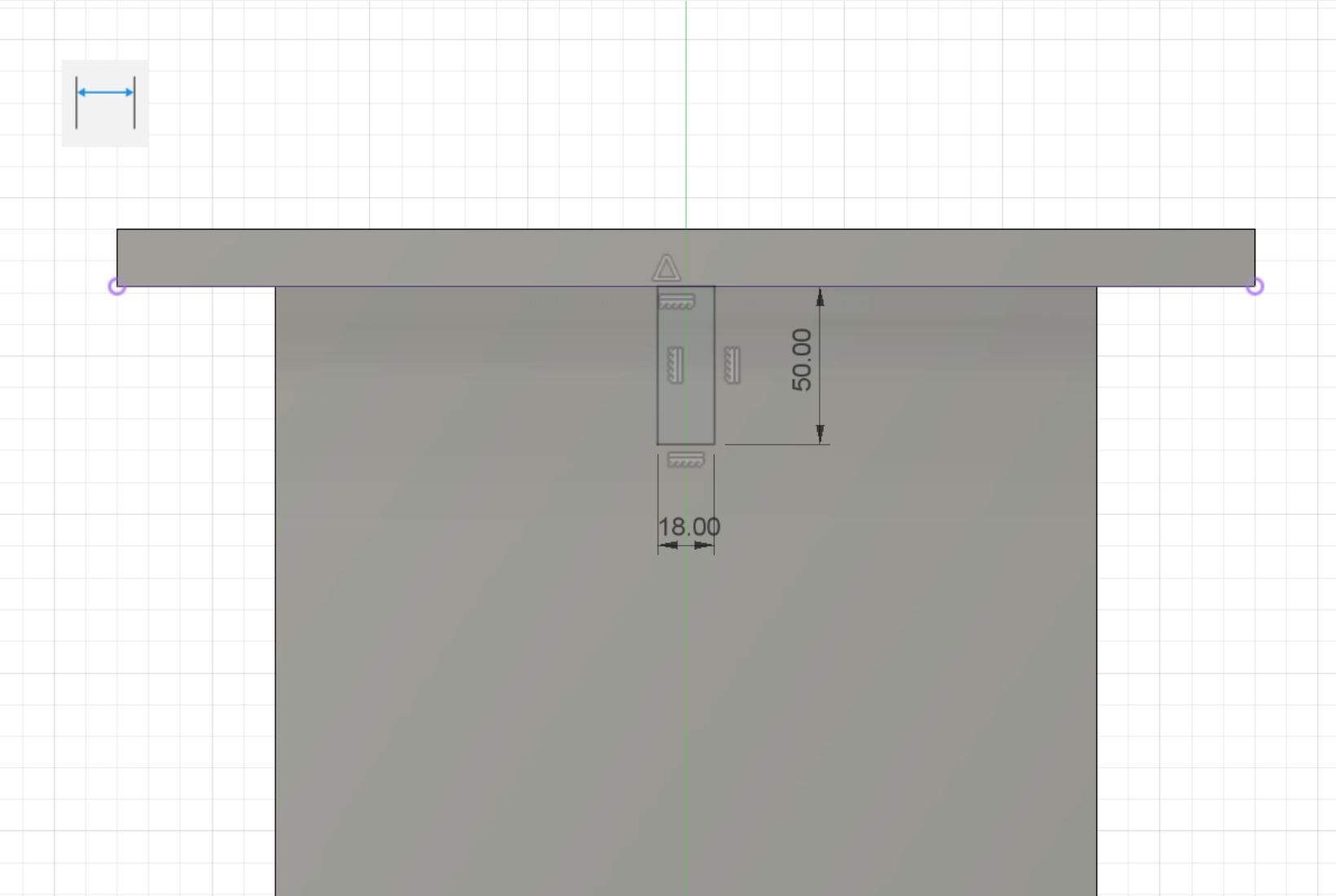
같은 크기의 지지대를 2점 직사각형으로 스케치한 후에 치수를 입력해 줍니다.

스케치 마무리를 클릭하고 돌출 메뉴를 실행합니다. 캔버스에 프로파일이 2개가 있기 때문에 돌출 메뉴를 실행해도 프로파일이 자동으로 잡히지 않습니다. 프로파일 옵션을 활성화 후에 스케치에서 그린 지지대의 프로파일 2개를 선택합니다.

거리는 264를 직접 입력해도 되고 300 - 18*2로 수식으로 넣어도 됩니다. 생성은 새본체로 합니다.
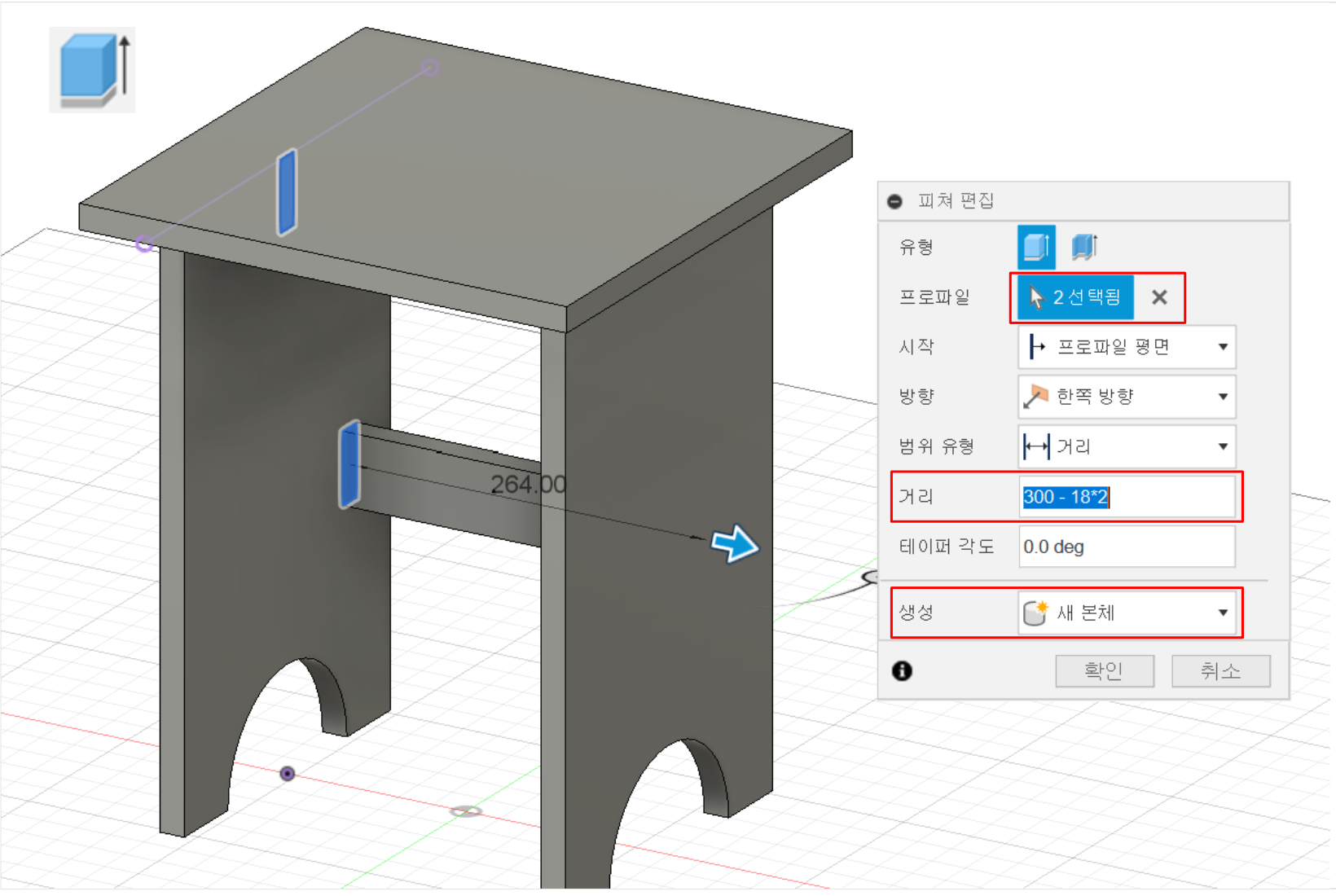
미러 메뉴를 실행하여 나머지 지지대로 미러링을 해 주겠습니다. 미러평면은 XZ 평면을 선택하면 됩니다.
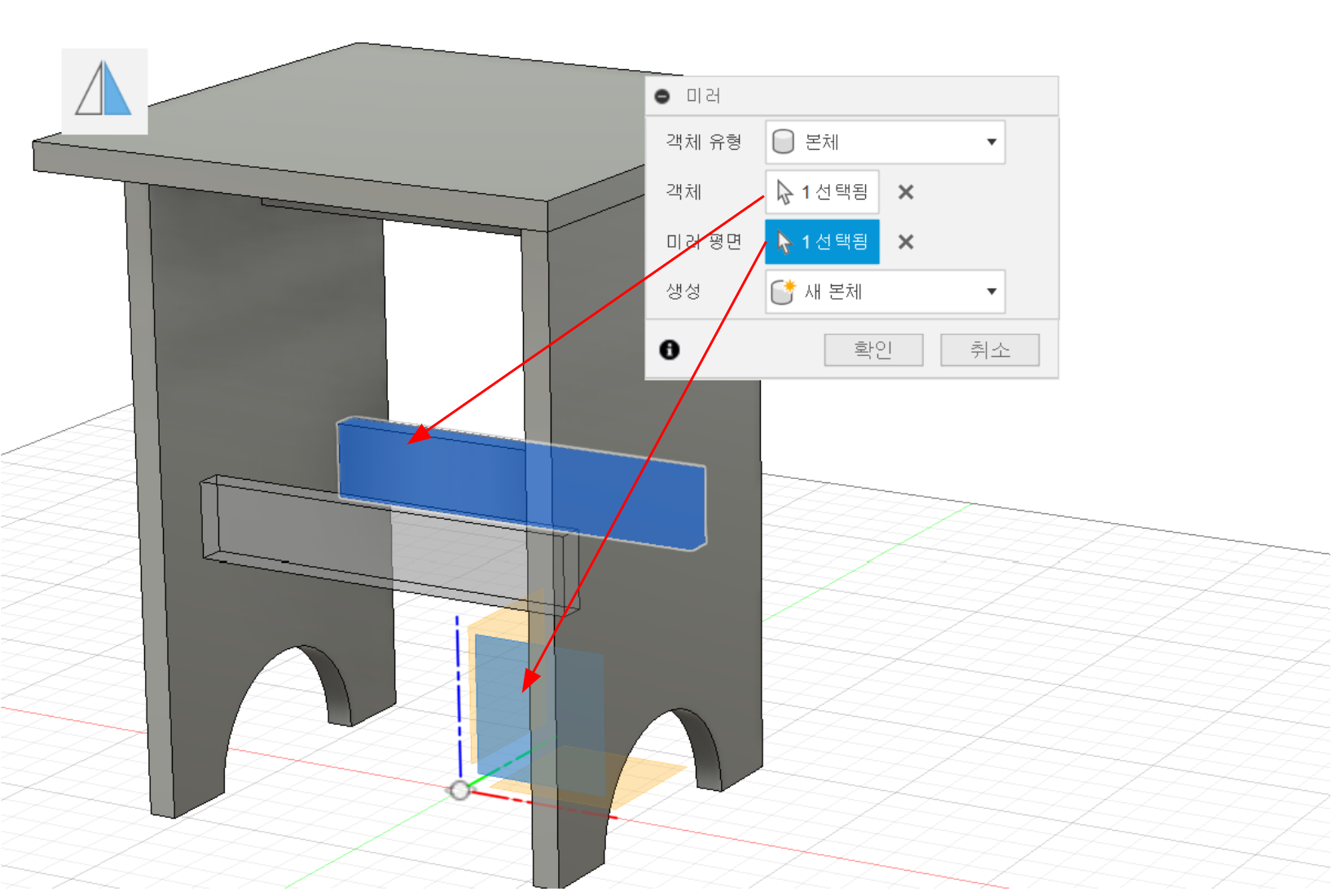
상판 모서리에 라운드를 주겠습니다. 사실 이정도의 크기라면 스케치 단계에서 해 주는게 나을 수도 있을 거 같습니다만, 여기서는 솔리드 모드에서 필렛 메뉴로 하겠습니다. 필렛 메뉴를 실행하고 모서리 4개를 선택합니다.
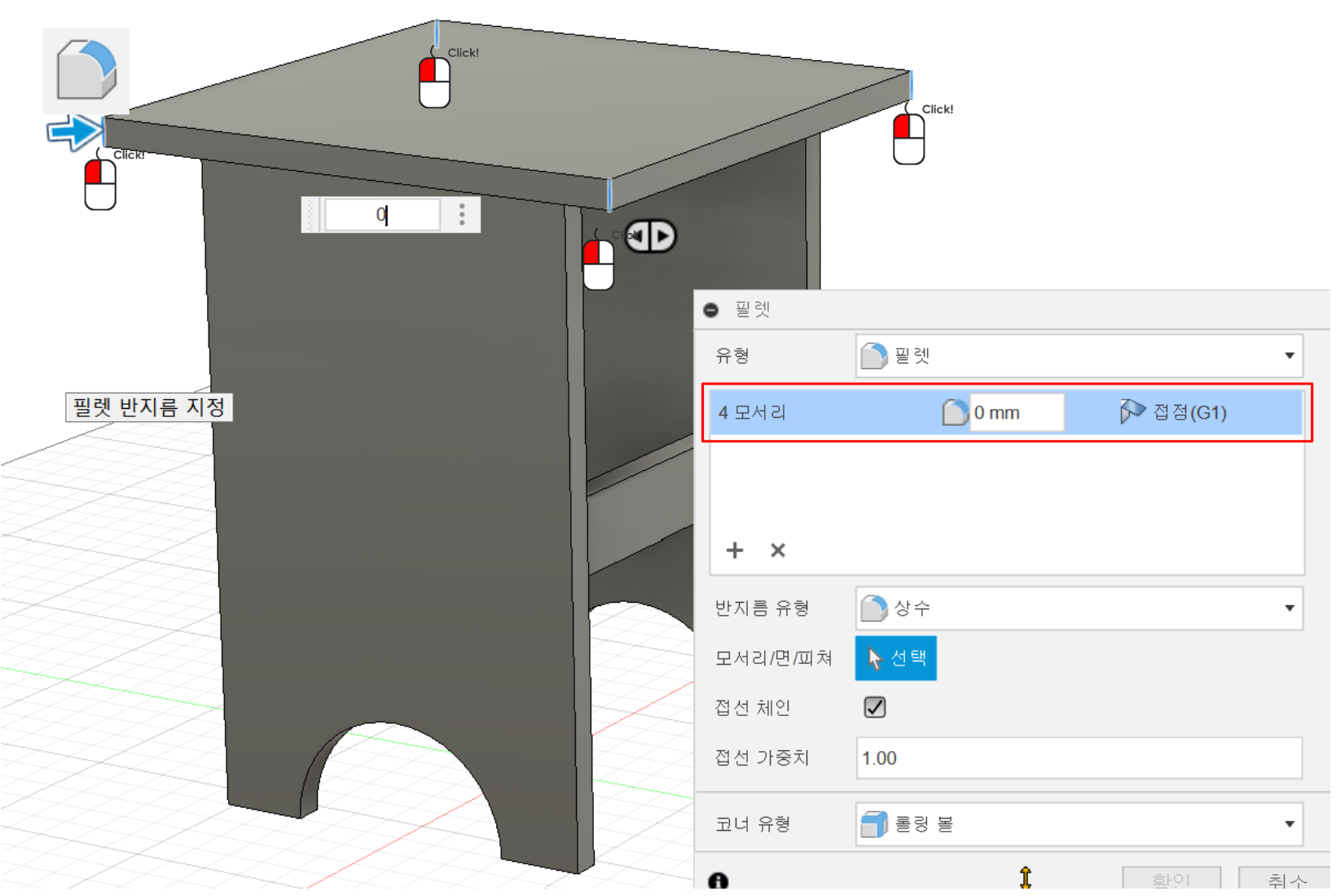
값을 입력하면 확인을 누르기 전에도 미리보기가 됩니다. 지금처럼 도면대로 그리는게 아니라 디자인을 하는 단계라면 값을 바꿔 보면서 디자인에 맞는 값을 넣으시면 됩니다.
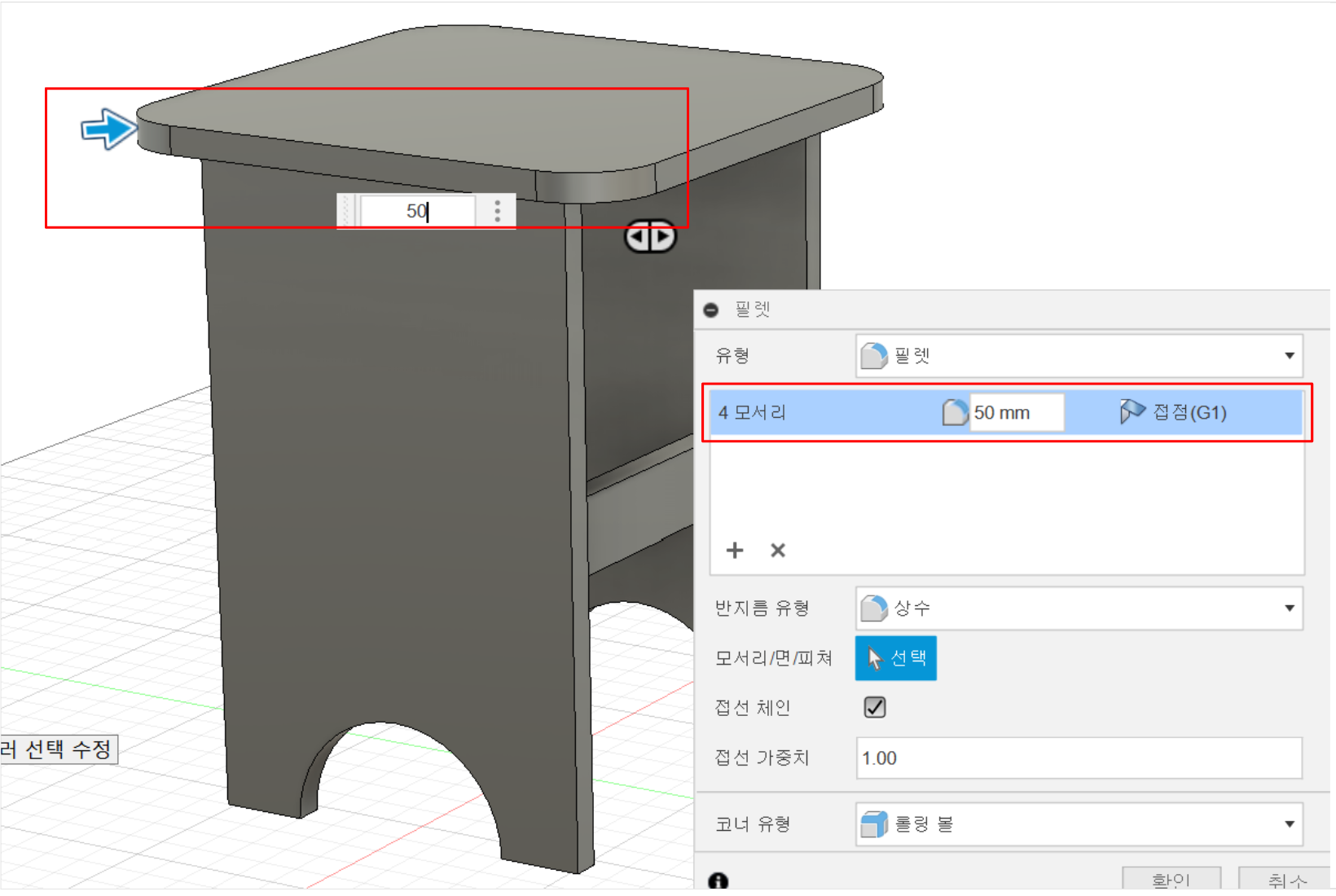
이로써 합판의자에 대한 모델링도 일단락되었지만 브라우저에서 본체와 스케치에 이름을 바꿔두는 습관도 잊지 않기를 바랍니다. 본체나 스케치의 이름도 본인의 취향대로..
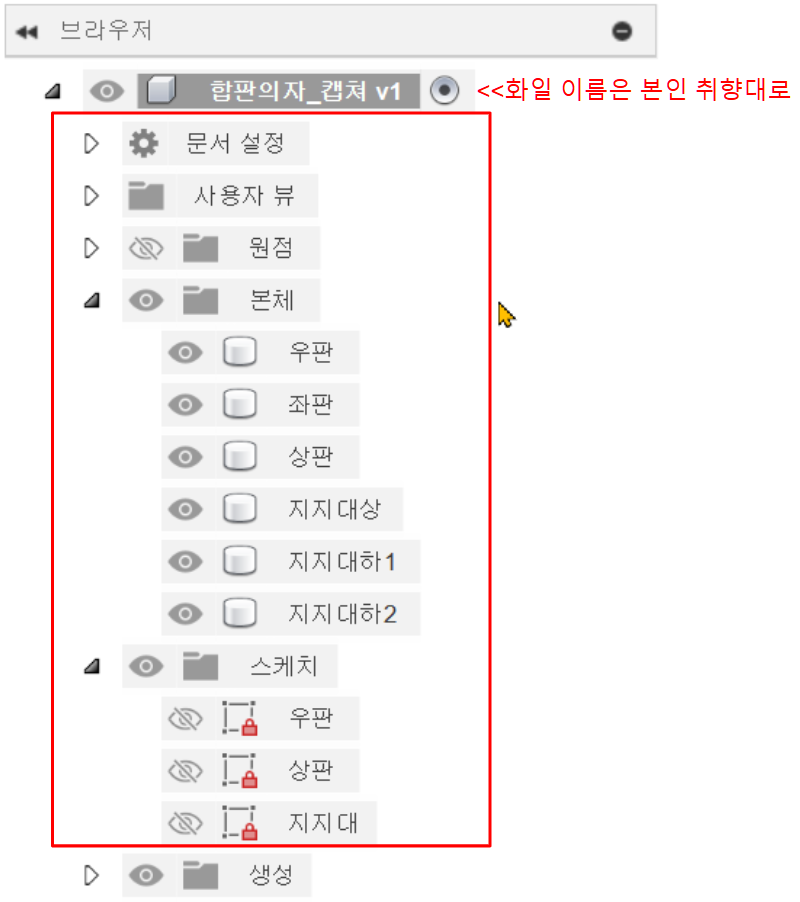
'오토데스크 퓨전 > 퓨전 솔리드 익히기' 카테고리의 다른 글
| 퓨전, 무작정 따라해보자 - 예제05(라운지 체어) (0) | 2024.11.18 |
|---|---|
| 퓨전, 무작정 따라해보자 - 예제04(선반) (0) | 2024.11.17 |
| 퓨전, 무작정 따라해보자 - 예제02(책꽂이) (0) | 2024.11.14 |
| 퓨전, 무작정 따라해보자 - 예제(테이블) (0) | 2024.11.14 |
| 퓨전에서 3D 본체 생성을 위한 솔리드의 수정 메뉴들 (2) | 2024.11.13 |